Win10右键新建快捷方式无反应修复攻略
时间:2025-05-29 09:36:44 428浏览 收藏
在使用Windows 10系统时,用户可能会遇到右键新建快捷方式无反应的问题。这通常是由软件冲突或注册表设置异常引起的。本文将详细介绍如何通过修改三个关键的注册表项来解决此问题,包括HKEY_CLASSES_ROOT\.lnk、HKEY_CLASSES_ROOT\lnkfile和HKEY_CURRENT_USER\Software\Microsoft\Windows\CurrentVersion\Explorer\FileExts\.lnk。用户可以通过创建并执行.reg格式的文件来修复注册表,但需先备份相关注册表项以防误操作。
Win10中右键新建快捷方式无响应怎么办?不少用户在使用电脑时发现,想要创建一个新的快捷方式时,右键菜单却没有反应,即使多次尝试也未果。通常情况下,这种问题多是由于某些软件冲突或注册表设置异常引起的。
解决方法如下:
在处理此类问题时,以下三个注册表项需要重点关注:
HKEY_CLASSES_ROOT\.lnk
HKEY_CLASSES_ROOT\lnkfile
HKEY_CURRENT_USER\Software\Microsoft\Windows\CurrentVersion\Explorer\FileExts\.lnk
我们可以通过创建两个txt文档,然后分别输入以下内容并保存为.reg格式,之后双击执行以修复注册表:
(在执行注册表修复之前,请务必先对相关注册表项进行备份,以防误操作导致系统异常。)
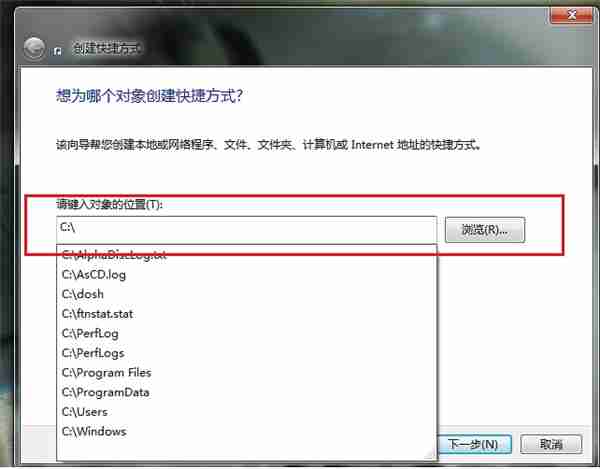
Windows Registry Editor Version 5.00
[-HKEY_CLASSES_ROOT\.lnk]
[HKEY_CLASSES_ROOT\.lnk]
@=“lnkfile”
[HKEY_CLASSES_ROOT\.lnk\ShellEx]
[HKEY_CLASSES_ROOT\.lnk\ShellEx\{000214EE-0000-0000-C000-000000000046}]
@=“{00021401-0000-0000-C000-000000000046}”
[HKEY_CLASSES_ROOT\.lnk\ShellEx\{000214F9-0000-0000-C000-000000000046}]
@=“{00021401-0000-0000-C000-000000000046}”
[HKEY_CLASSES_ROOT\.lnk\ShellEx\{00021500-0000-0000-C000-000000000046}]
@=“{00021401-0000-0000-C000-000000000046}”
[HKEY_CLASSES_ROOT\.lnk\ShellEx\{BB2E617C-0920-11d1-9A0B-00C04FC2D6C1}]
@=“{00021401-0000-0000-C000-000000000046}”
[HKEY_CLASSES_ROOT\.lnk\ShellNew]
“Handler”=“{ceefea1b-3e29-4ef1-b34c-fec79c4f70af}”
“IconPath”=hex(2):25,00,53,00,79,00,73,00,74,00,65,00,6d,00,52,00,6f,00,6f,00,\
74,00,25,00,5c,00,73,00,79,00,73,00,74,00,65,00,6d,00,33,00,32,00,5c,00,73,\
00,68,00,65,00,6c,00,6c,00,33,00,32,00,2e,00,64,00,6c,00,6c,00,2c,00,2d,00,\
31,00,36,00,37,00,36,00,39,00,00,00
“ItemName”=“@shell32.dll,-30397”
“MenuText”=“@shell32.dll,-30318”
“NullFile”=“”
[HKEY_CLASSES_ROOT\.lnk\ShellNew\Config]
“DontRename”=“”
=================================================================
Windows Registry Editor Version 5.00
[-HKEY_CLASSES_ROOT\lnkfile]
[HKEY_CLASSES_ROOT\lnkfile]
@=“Shortcut”
“EditFlags”=dword:00000001
“FriendlyTypeName”=“@shell32.dll,-4153”
“IsShortcut”=“”
“NeverShowExt”=“”
[HKEY_CLASSES_ROOT\lnkfile\CLSID]
@=“{00021401-0000-0000-C000-000000000046}”
[HKEY_CLASSES_ROOT\lnkfile\shellex]
[HKEY_CLASSES_ROOT\lnkfile\shellex\ContextMenuHandlers]
[HKEY_CLASSES_ROOT\lnkfile\shellex\ContextMenuHandlers\Compatibility]
@=“{1d27f844-3a1f-4410-85ac-14651078412d}”
[HKEY_CLASSES_ROOT\lnkfile\shellex\ContextMenuHandlers\OpenContainingFolderMenu]
@=“{37ea3a21-7493-4208-a011-7f9ea79ce9f5}”
[HKEY_CLASSES_ROOT\lnkfile\shellex\ContextMenuHandlers\{00021401-0000-0000-C000-000000000046}]
@=“”
[HKEY_CLASSES_ROOT\lnkfile\shellex\DropHandler]
@=“{00021401-0000-0000-C000-000000000046}”
[HKEY_CLASSES_ROOT\lnkfile\shellex\IconHandler]
@=“{00021401-0000-0000-C000-000000000046}”
[HKEY_CLASSES_ROOT\lnkfile\shellex\PropertySheetHandlers]
[HKEY_CLASSES_ROOT\lnkfile\shellex\PropertySheetHandlers\ShimLayer Property Page]
@=“{513D916F-2A8E-4F51-AEAB-0CBC76FB1AF8}”
[-HKEY_CURRENT_USER\Software\Microsoft\Windows\CurrentVersion\Explorer\FileExts\.lnk]
到这里,我们也就讲完了《Win10右键新建快捷方式无反应修复攻略》的内容了。个人认为,基础知识的学习和巩固,是为了更好的将其运用到项目中,欢迎关注golang学习网公众号,带你了解更多关于的知识点!
-
501 收藏
-
501 收藏
-
501 收藏
-
501 收藏
-
501 收藏
-
154 收藏
-
430 收藏
-
364 收藏
-
158 收藏
-
162 收藏
-
422 收藏
-
300 收藏
-
297 收藏
-
393 收藏
-
292 收藏
-
409 收藏
-
381 收藏
-

- 前端进阶之JavaScript设计模式
- 设计模式是开发人员在软件开发过程中面临一般问题时的解决方案,代表了最佳的实践。本课程的主打内容包括JS常见设计模式以及具体应用场景,打造一站式知识长龙服务,适合有JS基础的同学学习。
- 立即学习 543次学习
-

- GO语言核心编程课程
- 本课程采用真实案例,全面具体可落地,从理论到实践,一步一步将GO核心编程技术、编程思想、底层实现融会贯通,使学习者贴近时代脉搏,做IT互联网时代的弄潮儿。
- 立即学习 516次学习
-

- 简单聊聊mysql8与网络通信
- 如有问题加微信:Le-studyg;在课程中,我们将首先介绍MySQL8的新特性,包括性能优化、安全增强、新数据类型等,帮助学生快速熟悉MySQL8的最新功能。接着,我们将深入解析MySQL的网络通信机制,包括协议、连接管理、数据传输等,让
- 立即学习 500次学习
-

- JavaScript正则表达式基础与实战
- 在任何一门编程语言中,正则表达式,都是一项重要的知识,它提供了高效的字符串匹配与捕获机制,可以极大的简化程序设计。
- 立即学习 487次学习
-

- 从零制作响应式网站—Grid布局
- 本系列教程将展示从零制作一个假想的网络科技公司官网,分为导航,轮播,关于我们,成功案例,服务流程,团队介绍,数据部分,公司动态,底部信息等内容区块。网站整体采用CSSGrid布局,支持响应式,有流畅过渡和展现动画。
- 立即学习 485次学习
